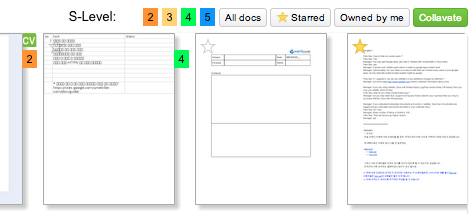
‘넷킬러_독스 엔터프라이즈 버전’에서 제공하는 ‘문서 보안 등급 관리 기능’을 이용하면 구글 드라이브에 저장된 문서와 파일에 대하여 위와 같이 문서 보안 등급을 지정할 수 있습니다.
1. 문서 보안 등급에 따른 접근 제어
보통 전자문서관리시스템(EDMS)에서는 조직내 문서를 보안 등급(1-5등급)에 나누어 1등급 문서 관리자는 하위 2, 3, 4, 5 보안 등급의 문서를 볼 수 있으며, 2등급의 경우 보안 1등급 문서를 제외한 나머지 문서 그리고 3등급의 경우 하위 3, 4, 5 보안 등급의 문서에만 접근할 수 있는 등 자신의 보안 등급에 따라 문서의 접근을 관리하게 되어 있습니다.
쉽게 말해서 영화에서 나오는 ‘TOP Secret’은 보통 문서 보안 1등급으로 보시면 됩니다.
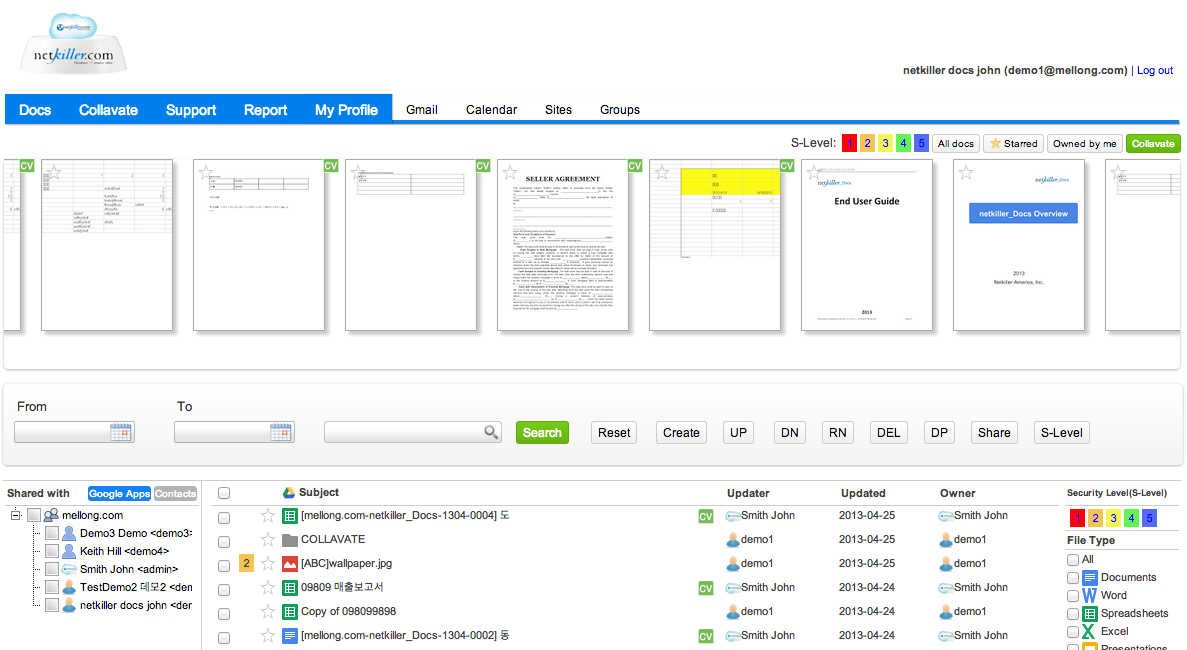
넷킬러_독스의 독스 메뉴 진열대에서는 위와 같이 문서의 보안 등급이 나타나고 자신이 1등급 문서 보안 접근자의 경우 예외 없이 모든 보안 등급의 선택 버튼과 리스트가 나오도록 되어 있습니다.
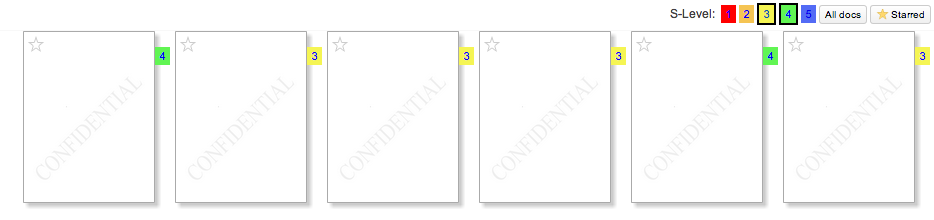
위와 같이 보안 등급 버튼을 클릭하면 해당 보안 등급 이하의 구글 독스 문서들이 나타납니다. 그러나 이렇게 리스트된 문서들에 대하여 자신은 구글독스에서 제공하는 문서 뷰어 권한이나 소유권 혹은 편집권이 없으므로 문서의 미리 보기가 불가능한 상태로 나타납니다.

위와 같이 문서의 소유권이 없으므로 구글 독스 문서를 그대로 열려고할 경우 아래와 같이 접근 권한이 없음 알림 화면이 나타나며 열람이 거절됩니다.
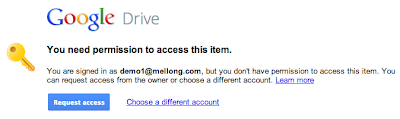
그러나 만일 위의 보안 등급 [3]을 누르거나 아래와 같이 미리 보기 화면에서 S-Open 버튼을 클릭할 경우 해당 문서의 보안 등급 [3]과 자신의 보안 등급 [1]을 비교하여 넷킬러_독스에서 제공하는 보안 문서 보기 페이지에서 해당 문서의 내용을 확인하실 수 있습니다.
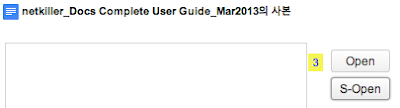
넷킬러_독스에서 제공하는 아래의 보안 문서 보기 페이지에서 해당 문서의 내용을 모두 읽을 수 있으며 관련한 소유자 및 접근 권한자들과 생성, 변동 날짜를 확인하실 수 있습니다.
(* 문서에 대한 변동 이력을 저장하고 추적하는 기능은 ‘넷킬러_독스 엔터프라이즈’의 ‘문서 변동 이력 관리 및 추적 기능’에서 자세히 소개됩니다.)
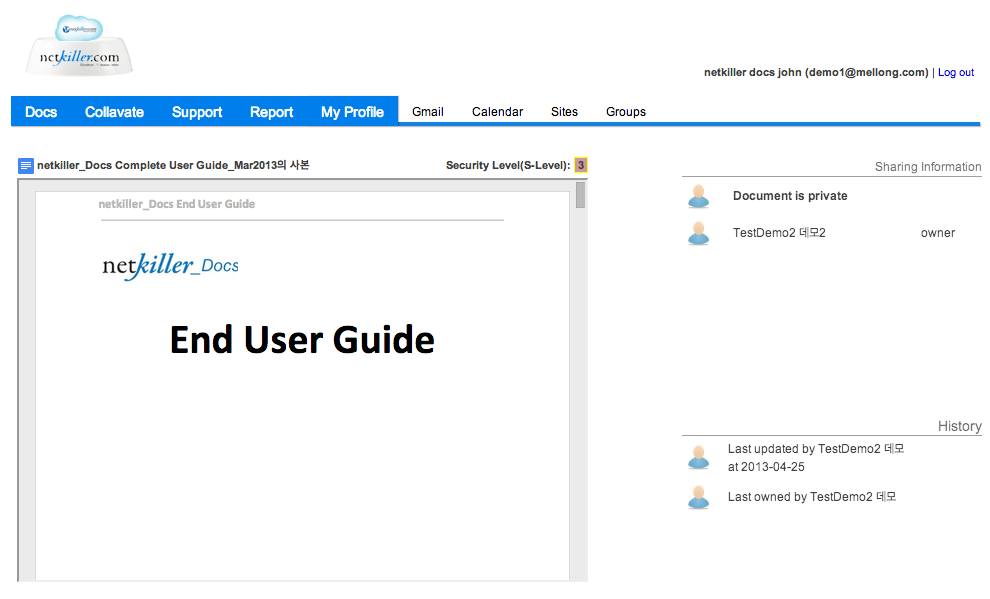
문서가 위와 같이 특수한 방식으로 나타나는 것이므로 프린트 출력이나 다운로드 혹은 저장이 되지 않으며 아래와 같이 기본 가젯이 제공되는 구글 독스 프리젠테이션의 경우에도 해당 가젯의 기능(Open, Print, Download)이 모두 작동되지 않습니다.
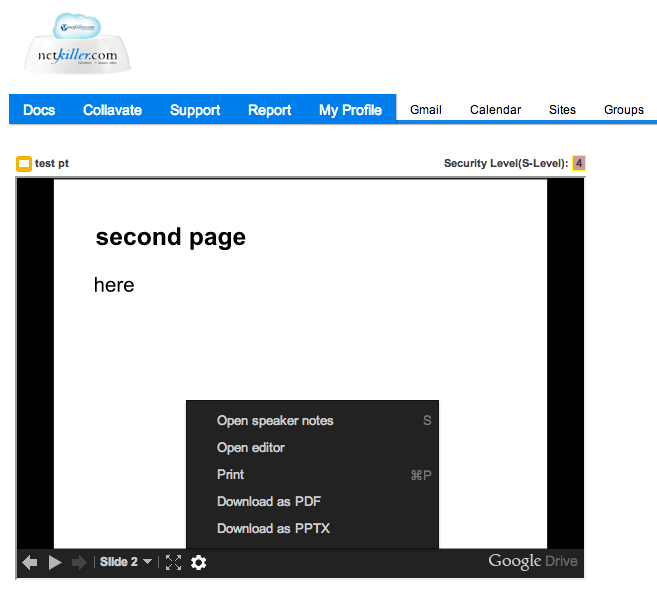
특히 프린트를 할 경우 빈 페이지만 출력되는 등의 보안상 문서의 내용이 외부에 유출되지 않도록 방지합니다.
(* 컴퓨터 디스플레이 모니터와 LCD 등에 대하여 카메라 촬영을 금지하는 등 하드웨어를 연동한 보안이 추가적으로 필요하실 경우 별도로 문의하여 주시기 바랍니다.)
2. 문서 보안 등급내 통합 검색 기능
EDMS에서 제공하지 못하는 기능 중의 하나가 바로 통합 검색 부분인데 넷킬러_독스는 순수 구글앱스 기반으로 작동되므로 구글앱스에서 제공하는 강력한 통합 검색을 그대로 이용할 수 있습니다.
구글 독스에서는 보통 자신이 소유자나 편집 혹은 뷰어 권한이 없는 경우에는 타인의 문서를 검색할 수 없는데 ‘넷킬러_독스 엔터프라이즈’에서 제공하는 ‘문서 보안 등급내 통합 검색’을 사용하면 문서 보안 등급이 허락되는 한도에서 자신이 아무런 접속 권한이 없어도 문서의 컨텐트를 검색하여 내용을 확인할 수 있습니다.
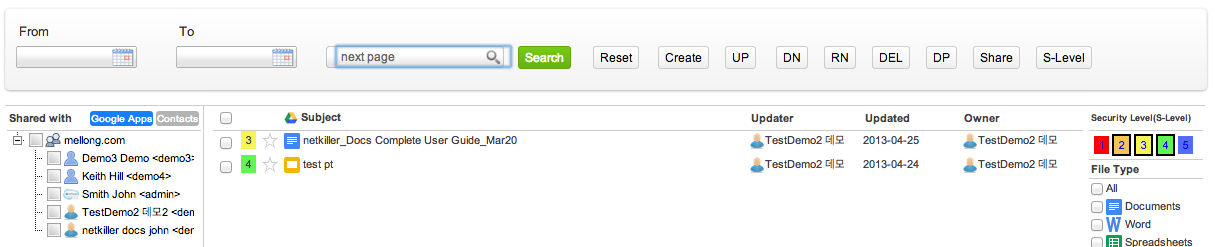
위와 같이 문서의 검색 보안 등급을 선택하고 (여기서는 자신이 보안 1등급이므로 2, 3, 4 등급의 문서를 선택하여 검색하는 모습입니다.) 키워드로 검색하면 해당 키워드가 포함되어 있는 문서가 위와 같이 나타납니다.
리스트에 문서가 나타났으므로 넷킬러_독스에서 제공하는 문서 보안 뷰어 페이지를 통해 해당 문서의 내용을 확인 할 수 있습니다.
본 기능은 같은 등급의 사용자나 하위 등급의 문서에 대하여 통합 검색이 가능하므로 기업내 보안 감사의 목적이나 중복 프로젝트 혹은 참고 자료의 검색에 있어 큰 도움이 됩니다.
특히 출판사나 언론사의 경우 키워드를 기준으로 참고 컨텐츠 통합 검색에도 응용이 가능합니다.
3. 문서 보안 등급 지정 방법
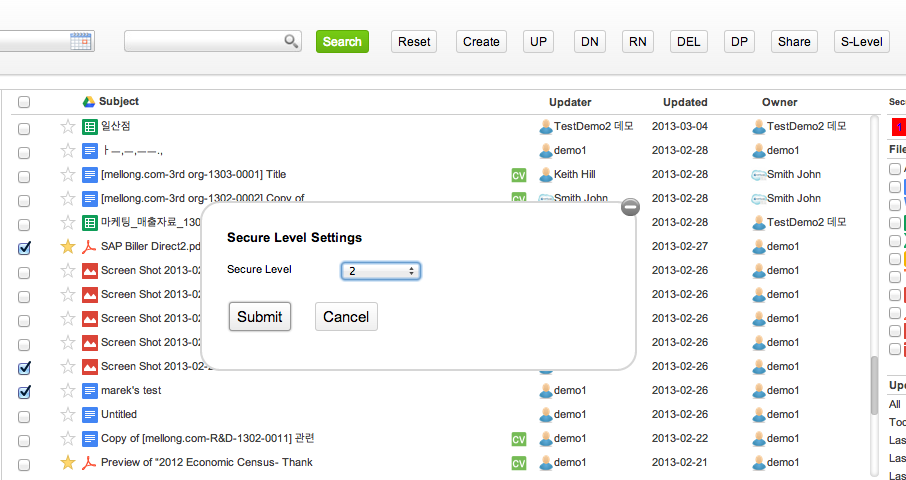
문서의 보안 등급 지정은 오직 자신이 소유한 문서에 대해서만 가능합니다. 자신이 소유한 문서들을 다중 선택하고 오른쪽 상단의 ‘S-Level’ 버튼을 누르면 해당 문서에 대하여 보안 등급을 일괄 적용할 수 있습니다.
언제나 자신의 보안 등급 이하의 등급 지정만 가능합니다.
일단 보안 등급이 지정되면 해당 문서에 대하여 보안 등급 택이 붙으며 소유자는 문서 관리자로 즉시 이관됩니다. 중요한 점은 자신을 비롯한 해당 문서에 대하여 구글 독스 자체의 접근 권한이 있는 사용자 퍼미션이 그대로 유지된다는 것입니다.
이것은 넷킬러_독스에서 제공하는 전자결재(Collavate)와 다른 부분인데 전자결재는 문서의 퍼미션조차 모두 회수하여 워크플로우내 결재자들에게만 편집과 읽기 권한을 강제 제어하는 반면 문서 보안 등급의 경우 문서의 소유권과 보안 등급만 바꾸고 나머지 접속 권한자는 그대로 유지하는 것이 특징입니다.
가령, 자신이 가지고 있는 ABC 문서를 보안 2등급으로 지정하면 (1) 문서의 소유권은 문서 관리자로 바뀌며, (2) 해당 문서에 대한 퍼미션(자신과 다른 사용자)은 그대로 유지됩니다.
이때 다른 사용자가 문서 보안 등급 3등급 혹은 4, 5 등급 사용자라도 구글 독스 자체에서의 퍼미션은 그대로 유지되므로 해당 문서로 이미 교류중인 동료들과의 협업을 지속하는데 문제가 없습니다.
(* 만일 문서의 접속 허가권까지 모두 제어를 원하실 경우 넷킬러_독스에서 전자결재(Collavate) 기능을 응용하실 것을 권해드립니다. 이 부분에 대해서는 전자결재 부분에서 자세히 다루도록 하겠습니다. )
개별 문서 파일에 대한 문서 보안 등급 설정은 자신이 소유한 파일을 선택 후 나타나는 미리 보기 팝업에서도 가능합니다.
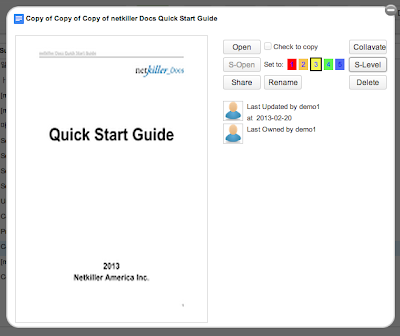
즉, 위와 같은 미리 보기 화면에서 Set to: 문서 보안 등급을 선택하고 S-Level 버튼을 누르면 즉시 문서 보안 등급이 설정됩니다.
당연히 자신이 소유한 파일이어야 하며 기존의 접속 허가를 받은 사용자는 그대로 남아서 협업을 하는데 지장을 주지 않습니다.
4. 관리자 모드에서 문서 보안 등급 기능 켜기
위의 문서 보안 등급 기능을 사용하기 위해서는 ‘넷킬러_독스 엔터프라이즈’ 버전 이상의 사용자여야 합니다. 즉, 아래와 같이 Admin 관리자 메뉴에서 Secure Level 을 켤 수 있습니다.

이후 Admin 관리자 메뉴에서 해당 임직원 사용자를 선택하여 최대 문서 보안 등급 접근 권한을 아래와 같이 일괄 지정할 수 있습니다.
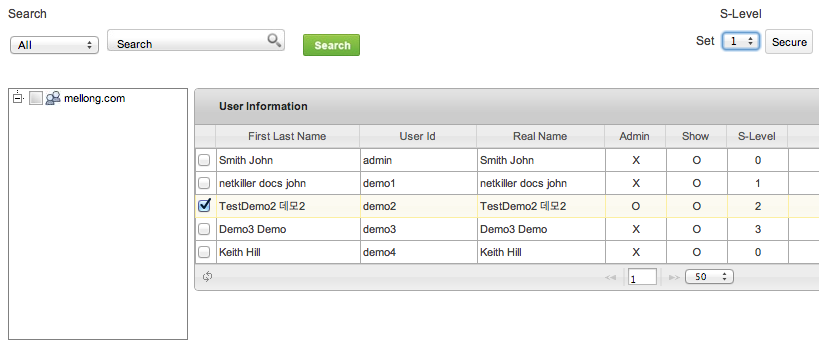
5. 맺음말
‘넷킬러_독스 엔터프라이즈’에서 제공하는 ‘문서 보안 등급 관리 기능’은 지난 5년간 넷킬러 구글앱스 전자결재의 경험과 노하우를 바탕으로 릴리즈되었습니다. 수백만 구글독스 문서에 대하여 매우 다양한 사례를 접해왔으며 기업과 조직에 있어 가장 중요한 자신 중의 하나인 문서이므로 클라우드에 있어서 가장 안정적이고 신뢰할 수 있는 문서 관리 플랫폼으로 발전하도록 최선을 다해 노력하고 있습니다.
금번 릴리즈 버전은 현재 베타 버전이며 내부 테스트와 함께 오래동안 기다려오신 고객사부터 적용하여 정식 릴리즈될 예정에 있사오니 이점 널리 양해해 주시길 부탁드립니다.
대단히 감사합니다.